Все способы:
- Способ 1: Поиск названия модели экрана
- Способ 2: Измерение линейкой
- Способ 3: Сторонний софт
- Вопросы и ответы: 0
1 дюйм = 2,54 см. Умножьте полученное значение на сантиметры, если хотите лучше понять размер дисплея.
Способ 1: Поиск названия модели экрана
Очень часто производители в названиях своих мониторов первыми цифрами зашифровывают диагональ. Например, в названии модели AOC 27V2G5 цифры «27» и являются диагональю в дюймах. На старых мониторах модель часто указана над или под экранам, в остальных случаях, особенно обладателям новых безрамочных вариантов следует обратить внимание на наклейку сзади. Там всегда прописано название, иногда и разные технические характеристики, включая точную диагональ.

У ноутбуков информация о размере экрана находится на наклейке рядом с тачпадом, если она не была снята.

Производители округляют нестандартные значения в бОльшую сторону. Так, если экран 21,5 дюйма, в названии монитора будет стоять цифра 22, при экране 23,8 дюйма в названии будет фигурировать цифра 24 и др. Поэтому для точных измерений этот способ не подойдет.
Зная буквенно-цифровое название монитора, для достоверности поищите его характеристики в интернете. Часто диагональ указана прямо в названии или идет первой же строкой в описании.
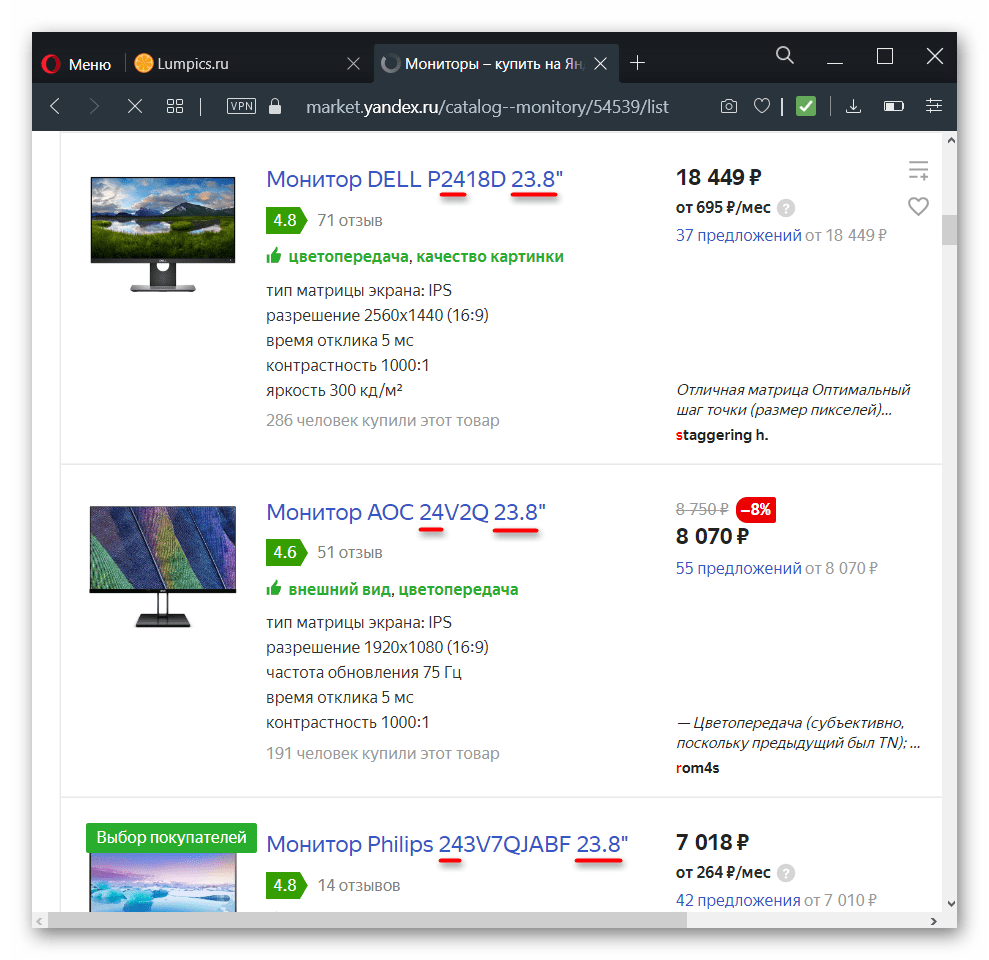
Способ 2: Измерение линейкой
Для классических плоских мониторов подойдет обычная линейка, а для изогнутых моделях понадобится мягкая измерительная лента (ее еще называют «сантиметр»). Приложите один край к левому нижнему углу экрана и проложите диагональную линию до верхнего правого угла. Не захватывайте рамки вокруг дисплея! Полученная цифра может быть как круглой (27), так и в виде десятичного числа (21,5).
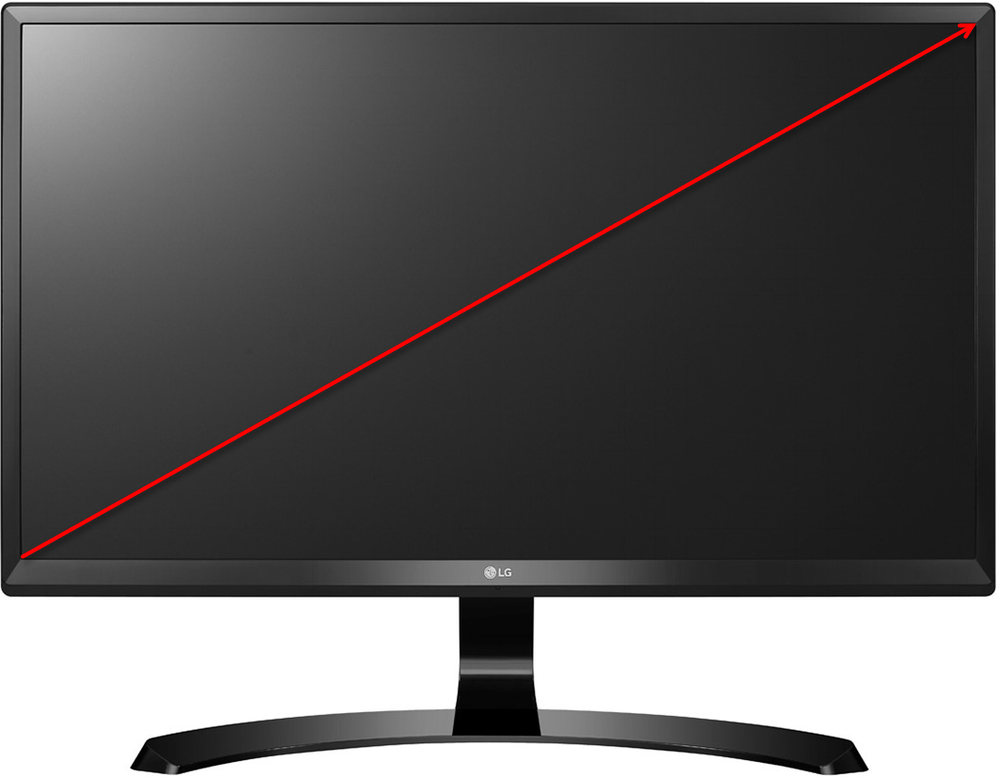
Способ 3: Сторонний софт
Программными методами тоже можно определить диагональ дисплея, и самым популярным средством является АИДА64. Многие другие приложения, к сожалению, отображают лишь некоторые сведения о мониторе типа частоты его обновления, но диагональ они не показывают. И хотя АИДА64 платная, ее 30-дневного пробного периода хватит для получения интересующих сведений.
Скачать AIDA64
Запустите программу и последовательно перейдите в «Дисплей» (в старых версиях раздел называется «Отображение») > «Монитор». Если используется настольный ПК, смотрите строку «Тип монитора». На примере ниже видно, что устройство определилось как 27-дюймовое.

Владельцы ноутбуков увидят искомое значение в строке «Макс. видимая область экрана» — диагональ указана в скобках. Скриншот ниже демонстрирует, что программа определила диагональ как 13,2 дюйма, но в привычном понимании такого значения нет и повсеместно используется цифра 13,3 дюйма. Поэтому если вы не знаете «размерный ряд» диагоналей, уточните информацию в интернете.
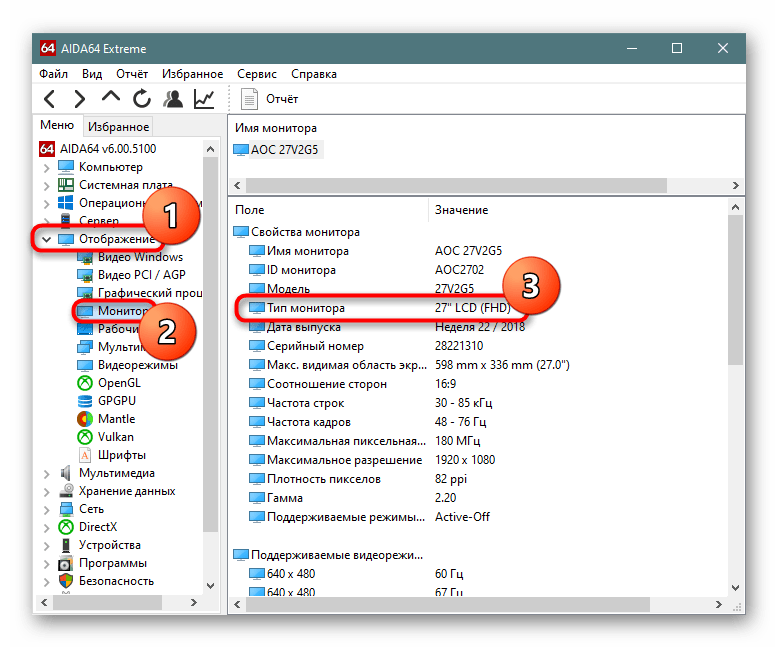
В названиях линейки ноутбуков также часто используется диагональ с округлением в меньшую сторону. Например, у линейки HP Envy x360 13 экран 13,3 дюйма, у HP Envy x360 14 — 14 дюймов, у HP Envy x360 15 — 15,6 дюйма.
Наша группа в TelegramПолезные советы и помощь
Если вы видите это сообщение, значит, произошла проблема с загрузкой файлов в стилей (CSS) нашего сайта. Попробуйте сбросить кэш браузера (Ctrl+F5).
Если это не поможет, а вы находитесь в регионе, где возможны ограничения интернет-трафика с российских серверов — воспользуйтесь VPN.
|
Как узнать размер своего монитора? На самом мониторе не написано, документов нет. Вот такая вот задача Чтобы узнать размер монитора, нужно посмотреть в документах на монитор. Также можно при помощи линейки измерить диагональ монитора, а затем разделить на 2,54. Один дюйм равен 2, 54 сантиметра. Так вы точно узнаете диагональ вашего монитора. система выбрала этот ответ лучшим ворчу 7 лет назад Чтобы узнать диагональ своего монитора, берете любой метрический измерительный прибор — линейка, рулетка, полученное значение в сантиметрах умножаете на 2,54 см округляем до ближайшего значения (14, 17, 19, 21, 20, 22, 24, 26) и вуаля. terli 7 лет назад Самый простой способ узнать размер диагонали своего монитора — это найти его паспорт. Если документации на монитор уже не сохранилось, можно попытаться ввести его марку и модель в Интернете и посмотреть ее характеристики. Часто номер модели монитора уже пропечатан на устройстве, и в нем содержится и размер диагонали. Бывает, что сзади или сбоку на устройство приклеена информационная наклейка, на ней также может быть указан размер диагонали. Еще один способ — это измерить вручную диагональ монитора. Для этого нам потребуется линейка или сантиметр. Измерив длину противоположных углов монитора, данное значение в сантиметрах мы делим на 2,54 (ширину одного дюйма), получая значение в общепринятой величине, в дюймах. К примеру, диагональ размером 58 см равна приблизительно 23-м дюймам. Levi Acker 7 лет назад Размер (диагональ) монитора вы можете узнать в документах к нему. Также диагональ иногда указывают на самом мониторе. Внимательно посмотрите на этикетки, если таковые есть. Указывается размер обычно в дюймах, поэтому данная таблица вам пригодится: 
Если вы забыли, где документы или же вовсе потеряли их, то возьмите линейку или сантиметровую ленту и измерьте диагональ монитора самостоятельно. Берем любой измерительный инструмент и измеряем свой монитор по диагонали — с угла на угол. Предположим у вас получилось 43 сантиметра 18 миллиметров. Но как мы знаем, «ходовой» мерой измерения мониторов является дюйм. Делим полученный результат на 2,54 — 43,18 : 2,54 = 17″ (семнадцать дюймов) Это размер среднего монитора. Разделите так же ваши показания и получите свой размер. Красн 7 лет назад Вариантов несколько, взять китайскую рулетку, там разметка нанесена и в см и в дюймах, далее промерить диагональ монитора, можно сразу и в дюймах и в сантиметрах узнать его размеры. Второй вариант, открыть паспорт изделия, или вбить модель монитора в поисковик и узнать его размеры. AHTOX 7 лет назад На самом деле в этом нет не чего сложного на обратной стороне монитора должно быть написано какая диагональ вашего монитора но если такого нет то есть еще один способ.Просто замерьте диагональ линейкой и полученную сумму разделите на 2.54 полученная сумма и будет вашей диагональю. андре 7 лет назад Диагональ монитора измеряется в дюймах; Один дюйм будет равен-2,54 сантиметра. Чтобы узнать диагональ Вашего монитора-измерьте его линейкой по диагонали и умножьте полученные сантиметры на 2,54 , округлите до целого числа,полученный результат и будет диагональю вашего монитора. Dilya 7 лет назад Самый простой метод — измерить диагональ монитора линейкой в сантиметрах и полученное значение поделить на величину дюйма — 2,54 см. Например, 48 сантиметровый монитор будет 19 дюймового размера. Можно по названию модели монитора спереди 
или сзади него 
узнать диагональ Колюч 8 лет назад Можно измерить линейкой ширину, длину, диагональ экрана монитора или его всего. Если вам нужны дюймы, то делите полученные числа на 2.54 ваши сантиметры. А может быть вам нужно разрешение экрана. У меня например стоит 1366 на 768. Алекс 9 лет назад Посмотреть в инете монитор по ID, любому номеру на задней крышке. Должна быть хоть какая то этикетка на задней панели. Знаете ответ? |
Загрузить PDF
Загрузить PDF
Есть несколько способов измерить компьютерный монитор, в зависимости от того, что вы хотите узнать: размер области изображения, соотношение сторон или диагональ. Все эти измерения легко получить с помощью линейки или рулетки и простой математики.
-
С помощью линейки измерьте длину монитора по горизонтали, от одного конца до другого. Не включайте в измерение рамку или область вокруг монитора, измеряйте только экран.[1]
-
Измеряйте только область изображения, а не рамку или границу вокруг монитора. С помощью линейки определите высоту по вертикали, от верхней части до низа.[2]
-
Чтобы определить область изображения, перемножьте высоту монитора на его длину. Выразите область изображения посредством формулы «длина по горизонтали х высота по вертикали».[3]
- Например, если длина 16 дюймов (40,5 см), а высота — 10 дюймов (25,4 см), то область изображения можно найти, перемножив 16 на 10, что составит 160 дюймов (406,4 см).
Реклама
-
У компьютерных мониторов соотношение сторон обычно 4:3, 5:3, 16:9 или 16:10. Чтобы выяснить соотношение сторон, выразите дробью соотношение длины и высоты и при необходимости сократите дробь.[4]
- Если длина 16 дюймов (40,6 см), а высота 10 дюймов (25,4 см), то соотношение сторон будет 16:10.
- Если длина 25 дюймов (63,5 см), а длина 15 дюймов (38,1 см), то соотношение сторон будет 25:15. Дробь можно сократить на 5 и получить соотношение 5:3.
-
Измерьте расстояние между противоположными углами, чтобы найти диагональ. Под размером монитора обычно подразумевается размер его диагонали. Используйте рулетку или линейку, чтобы найти расстояние, например, от верхнего левого угла экрана до нижнего правого угла экрана. Не включайте в измерение скос или рамку вокруг экрана.[5]
-
Используйте теорему Пифагора, чтобы определить расстояние по диагонали. Если экран слишком большой, чтобы измерить его по диагонали или вы не хотите его запачкать, для определения расстояния по диагонали примените теорему Пифагора. Возьмите значения квадратов высоты и ширины экрана, сложите их и затем извлеките из полученной суммы квадратный корень, который и будет значением диагонали.[6]
- Например, если высота равна 10 дюймам (25,4 см), перемножьте ее на себя (10×10=100). Затем перемножьте значение длины, 16 дюймов (40,6 см), на само себя (16×16=256). Сложите эти два числа вместе (100+256=356), затем найдите квадратный корень из суммы (√356=18,9).
Реклама
Советы
- Размер монитора также можно узнать из номера модели монитора на сайте производителя или через поисковый сайт.
- Есть несколько сайтов, которые определят размер компьютерного монитора за вас, на основании числа обнаруженных пикселей на экране, например: https://www.infobyip.com/detectdisplaysize.php.
Реклама
Об этой статье
Эту страницу просматривали 16 524 раза.
Была ли эта статья полезной?
Всех приветствую на нашем ламповом портале WiFiGiD.RU. Сегодня я расскажу вам, как узнать диагональ монитора компьютера или экрана ноутбука. Я распишу несколько простых способов, которые вам должны помочь. Как вы знаете, для измерения используются дюймы. Чтобы примерно представлять себе размер, их лучше всего перемножить на наши любимые и родные сантиметры:
1 дюйм = 2,54 см
Содержание
- Способ 1: Поиск информации
- Способ 2: Измерение
- Способ 3: С помощью программы
- Задать вопрос автору статьи
Способ 1: Поиск информации

Очень часто производитель указывает дюймы в названии самой модели монитора, или ноутбука. Например, модель AOC Q27G2S/EU – имеет диагональ 27 дюйма. Или LG 27MP400-B – имеет ту же самую диагональ. Чтобы посмотреть название, можно глянуть на специальную этикетку. Она обычно наклеена на задней части монитора. Если у вас более старая модель, то наклейка может быть наклеена спереди.

Если у вас монитор от китайской фирмы Xiaomi или Huawei, то подобной цифры скорее всего не будет. Еще одна особенность именно по мониторам – цифра в названии всегда округляется. Например, модель AOC 24B2XDM – на самом деле имеет диагональ 23,8 дюйма. А экран LG UltraGear 32GN600-B – имеет диагональ 31,5.
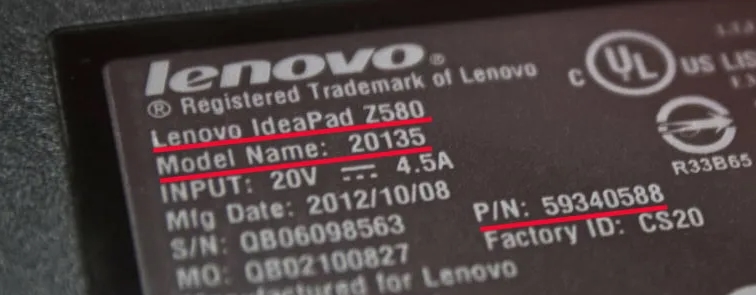
У ноутбуков все немного по-другому. Да, в названии частенько можно встретить размер диагонали, но округления там нет. Так ноутбук Lenovo IdeaPad Gaming 3 15IMH05 – имеет диагональ 15,6. А модель HP OMEN 16-c0007ur – 16,1. Название ноутбука можно посмотреть на той же самой этикетке – её обычно лепят на дно аппарата или на переднюю часть рядом с клавиатурой. Там же можно увидеть и размер диагонали.
У ноутбуков можно встретиться с той же самой проблемой – не всегда в названии модели есть размер диагонали. В любом случае название нам еще может пригодиться – мы можем просто взять и загуглить эту информацию. Просто откройте любой поисковик и вбейте полное наименование модели в строку поиска. После этого перейдите в любой магазин, на официальную страницу или посмотрите обзор – там по любому будет информация о диагонали.
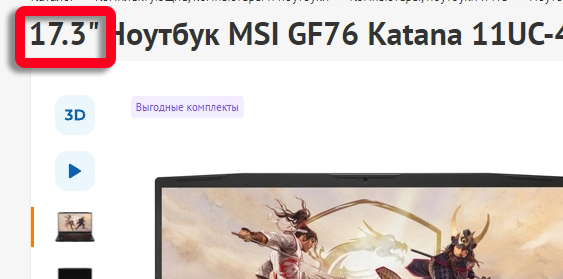
ПОМОЩЬ! Если вы не можете самостоятельно найти диагональ – просто напишите в комментариях точную модель вашего монитора или ноутбука, и я вам сразу же отвечу.
Способ 2: Измерение
Еще один простой вариант – это просто измерить диагональ монитора или экрана. Даже если у вас и будет какая-то погрешность при этом, она все равно будет минимальной. Для этого подойдет любая линейка или даже мягкий «сантиметр». Для измерения мы будем использовать два противоположных угла, которые находятся по диагонали. После этого вам нужно поделить получившееся число на 2,54. Напомню, что диагональ может иметь не точную цифру – например, диагонали 17,3 или 16,1 дюйма.
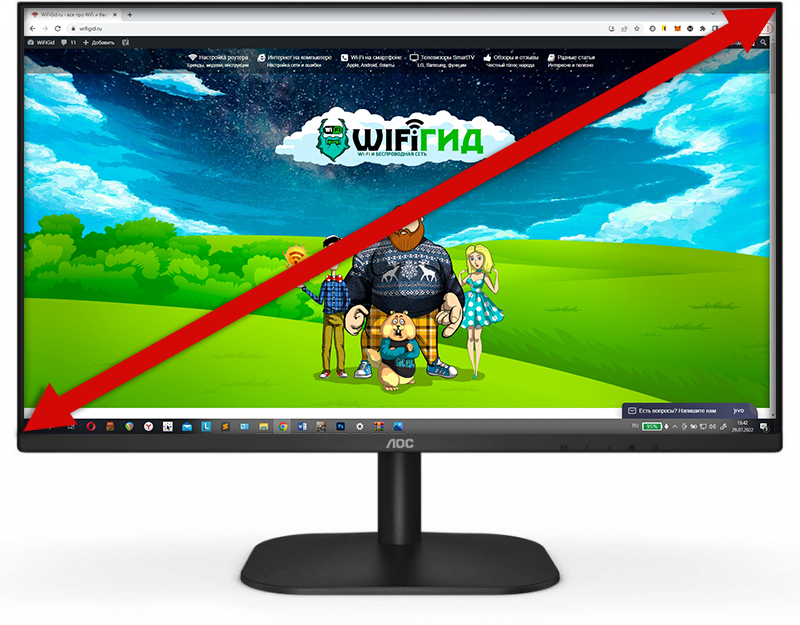
Узнать сколько дюймов монитор на компьютере или ноутбуке можно с помощью стороннего программного обеспечения. Лучше всего использовать утилиту – AIDA64. Она позволяет просмотреть почти все характеристики, которыми обладает ваш ПК. Программа хоть и платная, но у неё есть бесплатный пробный период. Скачиваем, устанавливаем и запускаем её. Далее открываем раздел «Дисплей», переходим в подраздел «Монитор» и в правом блоке находим «Тип монитора» – эти цифры и будут вашей диагональю. Здесь же вы можете посмотреть и модель самого экрана.
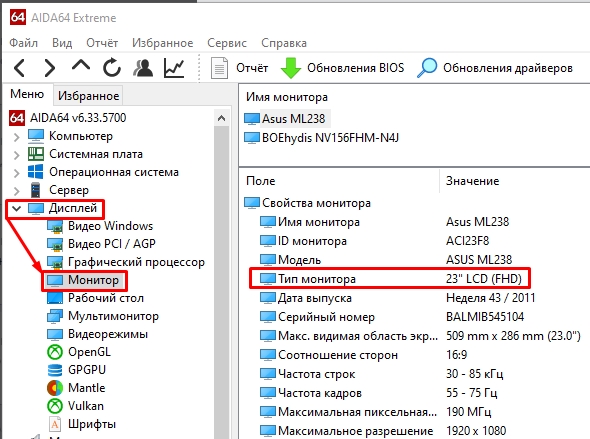
Вопрос: как узнать диагональ монитора на компьютере с установленной операционной системой Windows 10?
Диагональ монитора является одним из его основных характеристик, которая определяет размеры и удобство его использования. Знание точной диагонали монитора может быть полезным в различных ситуациях, например, при покупке нового монитора или при работе с графическими программами, где необходимо знать точные размеры изображения.
Существует несколько простых способов, позволяющих узнать диагональ монитора на компьютере с ОС Windows 10.
Содержание
- Узнаем диагональ монитора на Windows 10 простыми способами
- Вариант настроек системы
- Отображение сведений о мониторе в панели управления
- Использование комбинации клавиш
- Использование приложений сторонних разработчиков
- Использование командной строки
- Запрос сведений о мониторе из реестра системы
- Поиск диагонали монитора на сайтах производителей
Узнаем диагональ монитора на Windows 10 простыми способами
Узнать диагональ монитора на Windows 10 можно несколькими простыми способами. Это информация может быть полезной, если вам необходимо знать точные размеры экрана для выбора подходящего монитора или настройки разрешения.
Первый способ — через настройки операционной системы:
- Щелкните правой кнопкой мыши на рабочем столе и выберите пункт «Настройки дисплея».
- Перейдите в раздел «Система» и выберите вкладку «Дисплей».
- Прокрутите страницу вниз до раздела «Сведения о дисплее».
- Там вы найдете информацию о разрешении экрана и его диагонали.
Второй способ — с помощью комбинации клавиш на клавиатуре:
- Нажмите одновременно клавиши «Win» и «R», чтобы открыть окно «Выполнить».
- Введите команду «dxdiag» и нажмите «ОК».
- В открывшемся окне «Сведения о системе» перейдите на вкладку «Дисплей».
- Там вы найдете информацию о разрешении экрана и его диагонали.
Теперь у вас есть несколько простых способов узнать диагональ монитора на Windows 10. Используйте эту информацию при выборе или настройке ваших мониторов!
Вариант настроек системы
- Щелкните правой кнопкой мыши на свободной области рабочего стола и выберите опцию Отобразить параметры.
- Перейдите на вкладку «Экран» в открывшемся окне.
- В разделе «Масштабирование и макет» вы увидите поле «Размер отображения», где будет указана диагональ вашего монитора.
Этот метод прост и доступен для всех пользователей Windows 10, и можно использовать его как настраиваемый способ узнать размер своего монитора без необходимости устанавливать дополнительные программы или сторонние приложения.
Отображение сведений о мониторе в панели управления
Windows 10 предлагает удобный способ узнать информацию о диагонали монитора прямо в панели управления. Следуйте инструкциям ниже, чтобы получить эти сведения:
| 1. | Откройте панель управления, нажав правую кнопку мыши на кнопке «Пуск» в левом нижнем углу экрана и выбрав в контекстном меню пункт «Панель управления». |
| 2. | В панели управления выберите категорию «Аппаратное оборудование и звук». |
| 3. | В разделе «Устройства и принтеры» выберите пункт «Устройства компьютера». |
| 4. | В открывшемся окне выберите вкладку «Мониторы». |
| 5. | Выберите из списка установленный на вашем компьютере монитор. |
| 6. | В открывшемся окне будут отображены сведения о мониторе, включая его диагональ. |
Теперь вы сможете легко определить диагональ своего монитора с помощью панели управления Windows 10 и использовать эту информацию для своих нужд.
Использование комбинации клавиш
- Нажать и удерживать клавишу «Windows» на клавиатуре
- При нажатой клавише «Windows» одновременно нажать клавишу «R»
- В открывшемся окне «Выполнить» ввести команду «dxdiag» и нажать «ОК»
- В открывшемся окне «Информация о системе» перейти на вкладку «Отображение»
- В разделе «Устройство» будет указана информация о вашем мониторе, включая его диагональ
Используя эту комбинацию клавиш, вы сможете узнать диагональ монитора на Windows 10 без необходимости устанавливать дополнительные программы или приложения.
Использование приложений сторонних разработчиков
Если вы ищете более удобный и быстрый способ узнать диагональ монитора на Windows 10, то можете воспользоваться приложениями, разработанными сторонними разработчиками.
На рынке существует множество приложений, которые позволяют узнать информацию о вашем мониторе, включая его диагональ. Некоторые из этих приложений имеют бесплатную версию, а некоторые требуют платную подписку. В любом случае, они предоставляют более детальную и точную информацию, чем стандартные методы Windows 10.
Приложения от сторонних разработчиков часто предлагают больше функций, кроме определения диагонали монитора. Некоторые из них могут показывать разрешение экрана, детальную информацию о графической карте и другие параметры монитора.
Однако, перед тем, как установить и использовать приложение стороннего разработчика, важно проверить его надежность и безопасность. Убедитесь, что приложение имеет положительные отзывы от пользователей и скачивайте его только с официальных и проверенных источников.
Использование приложений сторонних разработчиков — это удобный способ получить более подробную информацию о вашем мониторе, включая его диагональ, и расширить функционал вашего компьютера. Найдите надежное приложение, соответствующее вашим потребностям, и наслаждайтесь комфортом использования вашего монитора на Windows 10.
Использование командной строки
Для того чтобы узнать диагональ монитора на Windows 10 с помощью командной строки, можно воспользоваться следующими шагами:
- Откройте командную строку, нажав клавиши Win + R и введя «cmd».
- В командной строке введите следующую команду:
wmic path Win32_DesktopMonitor get ScreenSize - Нажмите клавишу Enter.
- В результате выполнения команды вы получите информацию о диагонали монитора в дюймах.
Таким образом, с использованием командной строки можно быстро и просто узнать диагональ монитора на Windows 10.
Запрос сведений о мониторе из реестра системы
- Нажмите комбинацию клавиш Win + R, чтобы открыть окно «Выполнить».
- Введите команду
regeditи нажмите клавишу Enter, чтобы открыть редактор реестра. - В редакторе реестра перейдите по следующему пути:
HKEY_LOCAL_MACHINE\SYSTEM\CurrentControlSet\Enum\DISPLAY. - В разделе «DISPLAY» будут отображаться различные «HardwareID». Выберите нужный «HardwareID», относящийся к вашему монитору.
- Кликните правой кнопкой мыши на «HardwareID» и выберите «Экспорт». Сохраните файл сведений о мониторе на вашем компьютере.
- Откройте экспортированный файл сведений о мониторе с помощью текстового редактора или блокнота.
В открытом файле вы сможете найти информацию о мониторе, включая его диагональ. Поиск соответствующего раздела вводом слова «диагональ» или «diagonal» может помочь быстрее найти требуемую информацию. Обратите внимание, что значение диагонали может быть указано в дюймах или сантиметрах, и в зависимости от производителя может иметь различные обозначения.
Поиск диагонали монитора на сайтах производителей
Точные данные о диагонали часто указываются на странице товара или в разделе «Технические характеристики». Обычно диагональ указывается в дюймах («) или сантиметрах (см).
На сайте производителя вы также можете найти другую полезную информацию о мониторе, включая разрешение экрана, соотношение сторон, яркость, контрастность и другие параметры.
Некоторые производители могут предоставить специальные инструменты для поиска диагонали и других характеристик. Например, в некоторых каталогах можно отфильтровать мониторы по диагонали или использовать поиск по параметрам.
После того, как вы найдете нужную информацию о диагонали монитора, не забудьте проверить ее соответствие с информацией, указанной на самом мониторе или его упаковке.
Обратите внимание, что на разных сайтах информация может быть представлена по-разному, поэтому внимательно изучайте описания товаров и дополнительную информацию, чтобы быть уверенным в выборе диагонали монитора.






